選択し、グラフウィザードボタンを押します。グラフの種類で散布図を
選びます。このとき「サンプルを表示する」ボタンを押して、散布図に
なっていることを確認しておきましょう。「次へ」ボタンを押します。
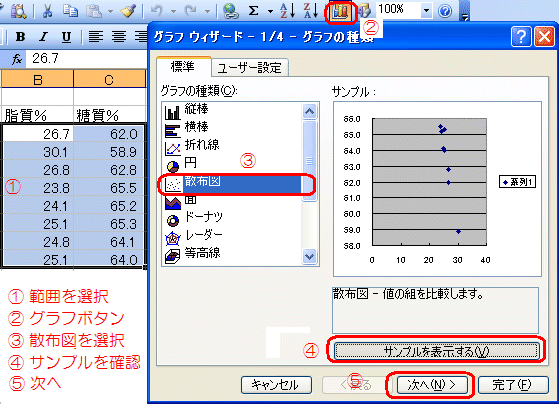
「データ範囲」タブの右の「系列」タブをクリックします。
名前と書かれた欄が空白になっていますので、その右側の赤いボタンをクリック
A1の「クッキー」と書かれたセルをクリックします。もう一度赤いボタンを押すと
名前のところに「クッキー」と表示されました。
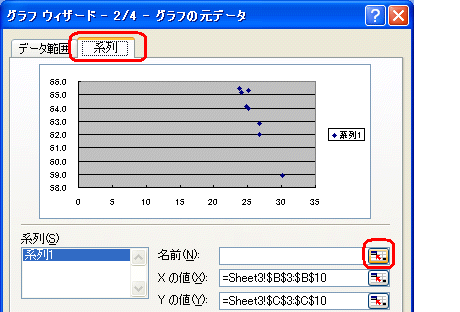
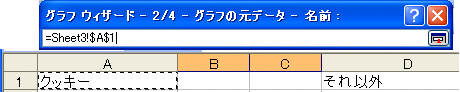
追加ボタンを押して、先ほどと同じように名前のところにD1「それ以外」を入れます。
Xの値のボタンを押して、E3からE9をドラッグし、ボタンを押します。
同様にYの値にはF3からF9を入れます。

「次へ」ボタンを押して、グラフタイトルを「お菓子の脂質と糖質」といれ、
X軸に「脂質%」Y軸に「糖質%」といれます。「次へ」「完了」と押すと
散布図の出来上がりです。
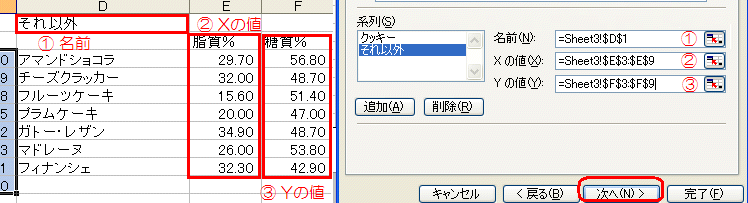
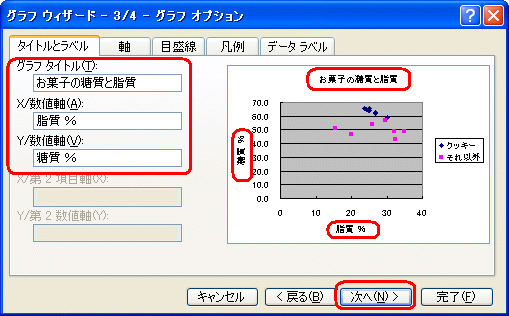
2.グラフの修正
できたグラフは左下の目盛が0になっており、右上に固まっています。
グラフツールバーが表示されていない方は表示ツールバーか、
メニューバーの上で右クリックして出てきた一覧の中からグラフを選びます。
出てきたグラフツールバーの左の窓からX数値軸を選び、書式設定ボタンから
目盛タブを選び、最小値を10にします。同様にY数値軸の最小値を30に
します。どちらも軸の上でいきなり右クリックして軸の書式設定を出すと
より簡単かもしれませんね。凡例を下にし、糖質%の文字を横にして、
グラフタイトルを12ポイントに、それ以外の文字を10ポイントにして
見やすく整えました。
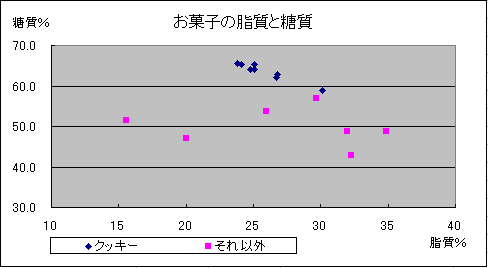
3.近似曲線の追加
グラフエリアを選択して、メニューの「グラフ」から「近似曲線の追加」を
選びます。「クッキー」が選択させているので、そのまま「OK」を押します。
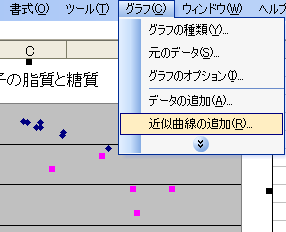
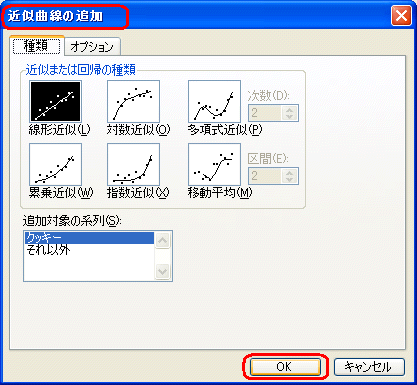
もう一度「グラフ」「近似曲線の追加」から「それ以外」「OK」にします。
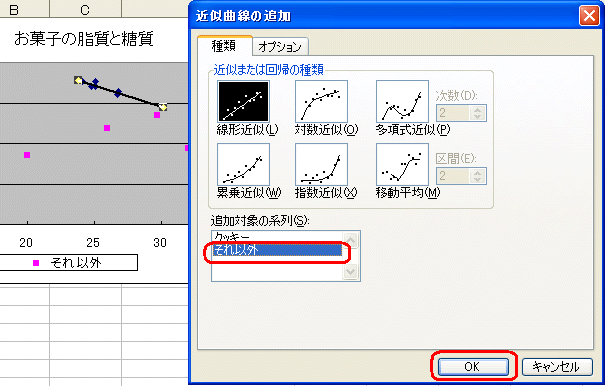
二本の線が引かれました。クッキーの線は右下がりになっているので、
クッキーは糖質と脂質が「負の相関関係にある」「反比例している」ことが
わかります。それ以外のお菓子は今回サンプル数が少ないこともあって、
ほとんど水平に近い線になったので、相関関係がないという結果になりました。
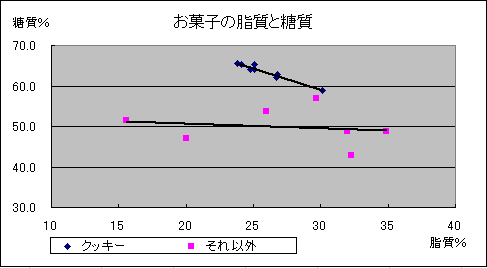
私も含めて、おいしいものをいただきたいけれど太りすぎが気になる方、
お菓子をいただくときは量を少しにしましょう。どうしてもたっぷり
食べたいときはプラムケーキにしましょうか。
余裕のある方はカロリーとたんぱく質とか、魚の成分表を探してDHAと脂質
とかで散布図を描いてみてください。新しい発見があるかも。
次回は面・等高線です。
=========================== ご質問コーナー =======================
ワードで水平線を引こうとしたら四角くなってしまうというご質問です。
マウスでドラッグするのではなくて、水平線ボタンを押すと一瞬にして
ワードにグレーの水平線がひかれます。右クリックで出てきたメニューの
中から水平線の書式で、色や長さ太さなど調整してください。
前へ 次へ グラフトップ